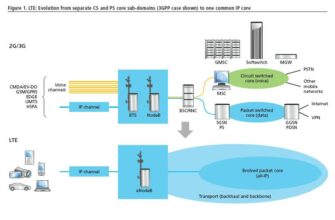Настройки роутера Tenda — как сбросить до заводских настроек и зачем это нужно делать? Сброс настроек роутера данной модели может быть необходим в некоторых случаях — например, если утерян или забыт пароль от панели управления и при этом возникла необходимость внесения важных изменений и корректировок в настройки прибора. Сменить пароль на новый и сделать полный сброс роутера Тенда необходимо при смене провайдера или при неполадках в работе прибора, причины которых непонятны. Обнуление всех данных восстановит заводские предустановленные параметры и даст возможность настроить Tenda роутер заново.

На заметку! Любое действие по сбросу настроек маршрутизатора Тенда считается совершенным, когда индикаторы на панели временно перестают мигать.
Способы сброса настроек
Сброс роутера Tenda до заводских настроек возможен несколькими способами:
- при помощи кнопки;
- через главную панель управления;
- с помощью мобильного софта Tenda Wi-Fi.
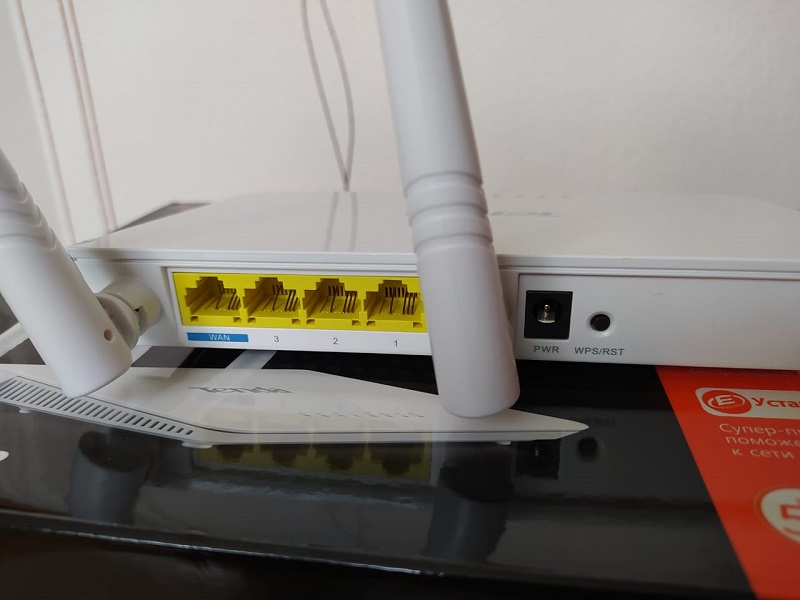
При помощи кнопки
Вернуться к заводским настройкам поможет кнопка Reset — это наиболее простой и удобный вариант для сброса настроек маршрутизатора Tenda.
На заметку! Для кнопки сброса чаще всего предусмотрено совмещение с опцией WPS.

Такая кнопка реализована для всех моделей Тенда и, как правило, маленького размера. Стоит отметить, что несмотря на компактность, она не «утоплена» в корпус, что удобно для нажатия пальцами без использования дополнительных предметов — булавок, шпилек и так далее.

Принцип действия — сброс настроек роутера моделей Tenda до заводских происходит при длительном 15-секундном нажатии на Reset. Перезагрузка произойдет, когда лампочки главной панели начнут быстро мигать. После этого необходимо заново ввести все данные для подключения к интернету.

Через главную панель управления
Как перезагрузить роутер Тенда с помощью программного способа? Здесь возможно использование варианта полного сброса настроек роутера с помощью браузера.
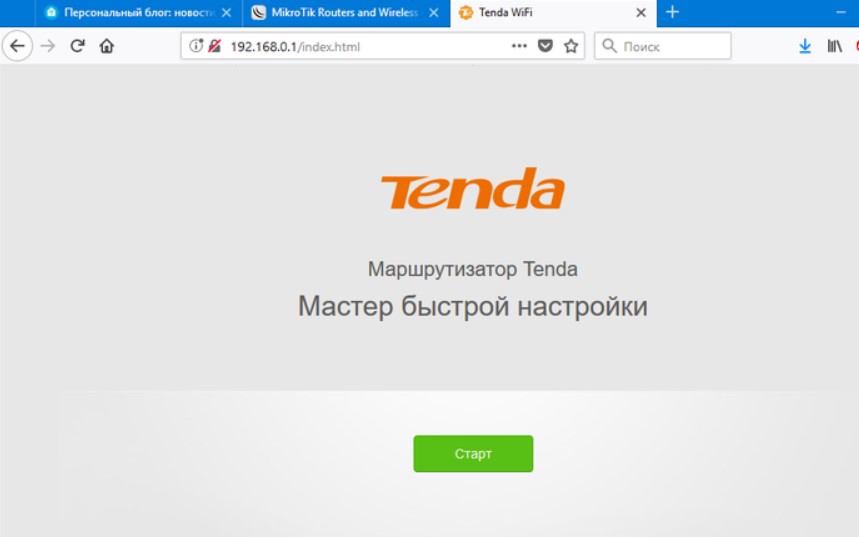
Как сделать:
- На начальном этапе необходимо войти в настройки администрирования. Здесь подразумевается открытие главной страницы любого браузера и ввод в адресную строку адреса сайта или адреса IP.
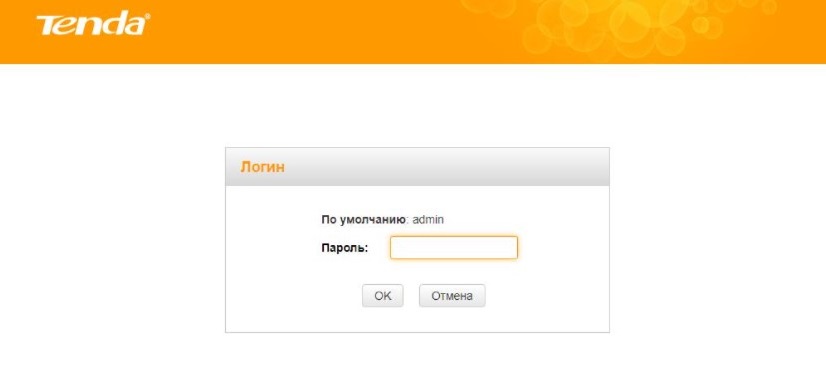
- Далее стоит действовать в меню, которое находится в левой части экрана. Процесс стандартен — нужен вход в настройки и выбор варианта сброса и перезагрузки.
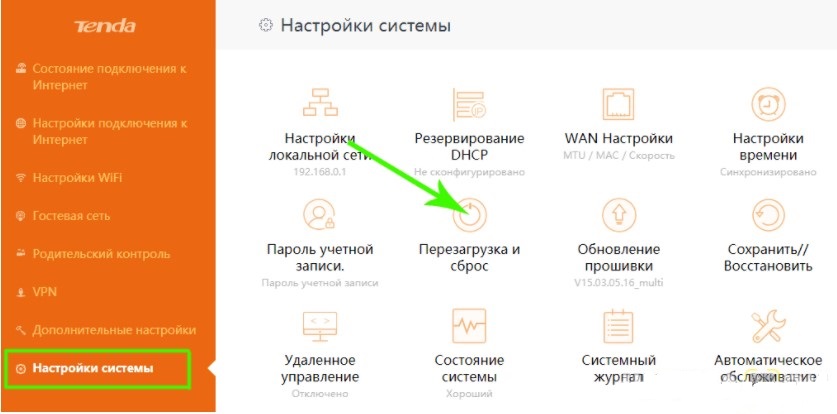
- Пользуясь подсказками интерфейса нужно все сбросить и перезагрузить прибор. Если все сделано правильно — маршрутизатор вернется к заводским настройкам.
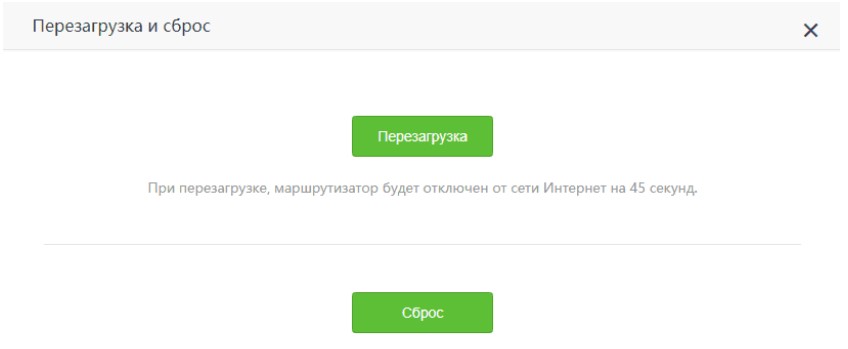
Важно! Данный способ идеально подходит для случаев, когда устройство «глючит» по непонятным причинам.
С помощью мобильного софта Tenda Wi-Fi
Произвести сброс к заводским настройкам можно при помощи установленного на смартфон мобильного приложения Tenda Wi-Fi. Данный софт позволяет сбросить настройки роутера и вернуть заводские, не выходя в админпанель с компьютера.
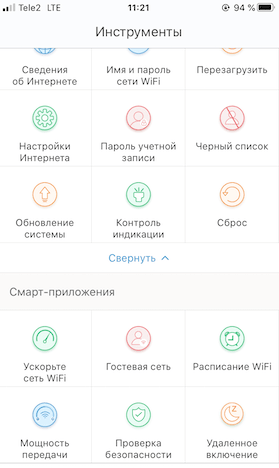
Процесс достаточно простой — необходимо войти в главное программное меню, нажать на кнопку сброса и повторно подтвердить свое действие.
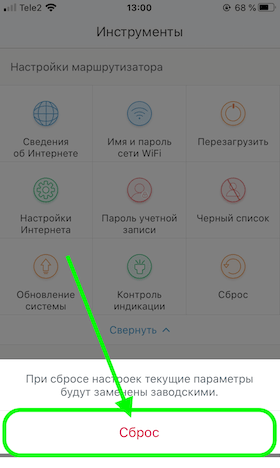
Манипуляции с паролем
Как поменять пароль на роутере любой модификации Тенда? Процесс достаточно простой, позволяющий как сбросить, так и сменить пароль на приборе любой комплектации.
Для сброса используют длительное нажатие перезагрузочной кнопки — необходимо держать ее примерно 15 секунд. Когда огоньки на передней панели начнут мигать — сброс состоялся.

Для смены пароля необходимо подключиться к маршрутизатору по Wi-Fi или сетевому шнуру, войти в любой браузер и с помощью адресной строки перейти в 192.168.0.1. Далее указывают новый пароль, который обеспечит в дальнейшем доступ к настройкам.
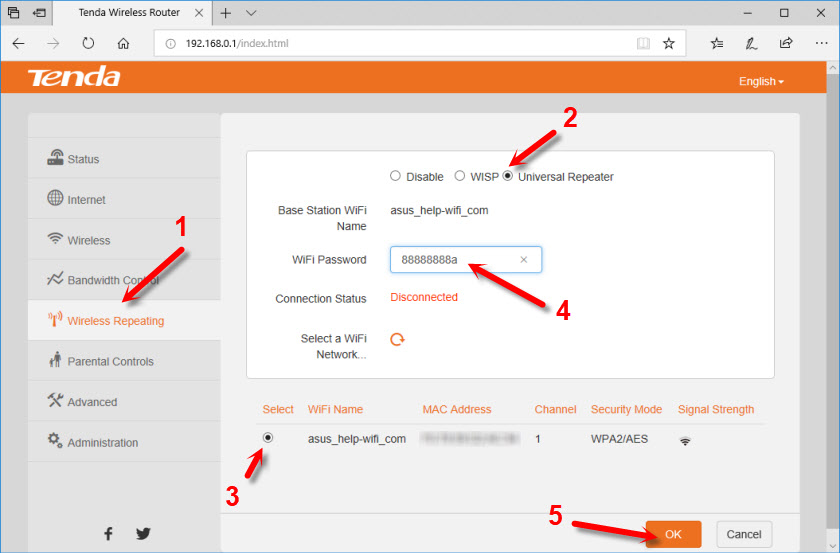
Полное восстановление роутера Тенда
Как сбросить настройки роутера и полностью восстановить ПО? Этот и другие подобные вопросы часто возникают после не удачных самостоятельных перепрошивок устройства или при непонятных «глюках», устранить которые при помощи обычного сброса не получилось.
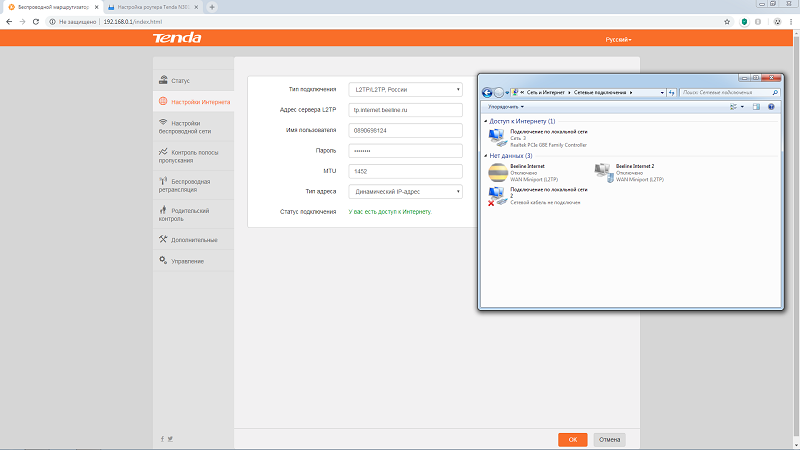
Руководство к действию:
- Необходимо скачать программку Tftpd64, которую можно найти на официальном сайте, сохранить её в папку и разархивировать. Желательно использовать версию «portable», не устанавливая ее в ОС.
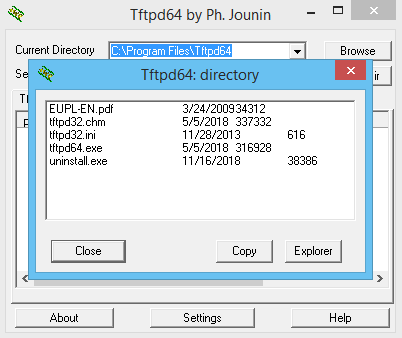
- Кроме этой утилиты, нужен и разархивированный и файл .bin. В данном случае «boot» в наименовании файла не используют.
- Нужно дать файлу другое имя, и при этом оно должно быть идентичным с разновидностью роутера.
- Далее необходимо сделать папку, поместив в нее файлы .bin и .exe.
- Следующий шаг — изменение адреса IP на сетевом адаптере.
- Теперь надо воспользоваться опциями настроек для сети TCP, IPv.
- Подсеть, точнее маску, оставляют прежней и в сетевом шлюзе ничего нового не приписывают.
- IP-адрес необходимо изменить на 192.168.0.66 и подтвердить свое намерение.
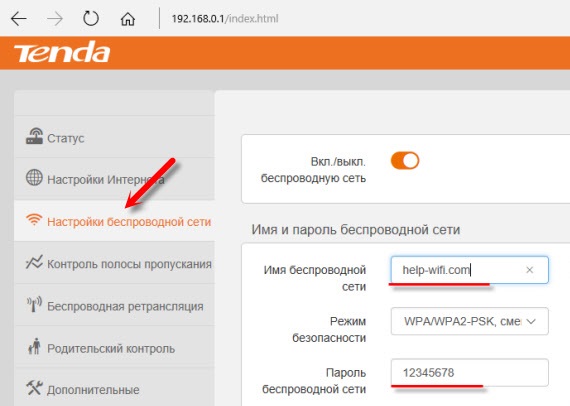
- Следующий этап — деактивация антивирусных программ и брандмауэра. Это обязательное условие, которое существенно изменяет передачу данных. Если отключать по каким-либо причинам не получается — тогда нужно предоставить этой утилите доступ к домашней сети.
- Стандартным подключением соединяют роутер и ПК через порт LAN.

- После этого на правах администратора запускают утилиту tftpd64.exe.
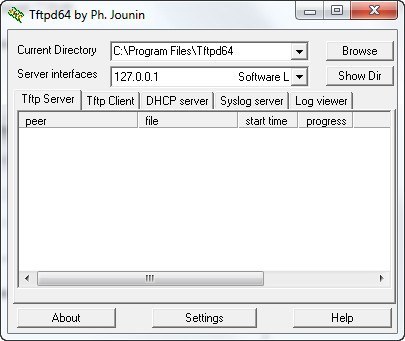
- Открывают раздел меню «Server interface» и по ранее указанному адресу IP выбирают соответствующий сетевой адаптер.
- Теперь необходимо кликнуть на «Show Dir», заранее удостоверившись, что памяти хватает для заданного файла. Если да — программу нужно оставить открытой.
- Завершающий этап — стандартный сброс настроек и восстановление заводских. То есть, нужно нажать на reset, подождать несколько секунд, и удостовериться в перезагрузке маршрутизатора — это будет видео по мигающим светодиодным кнопкам на передней панели.
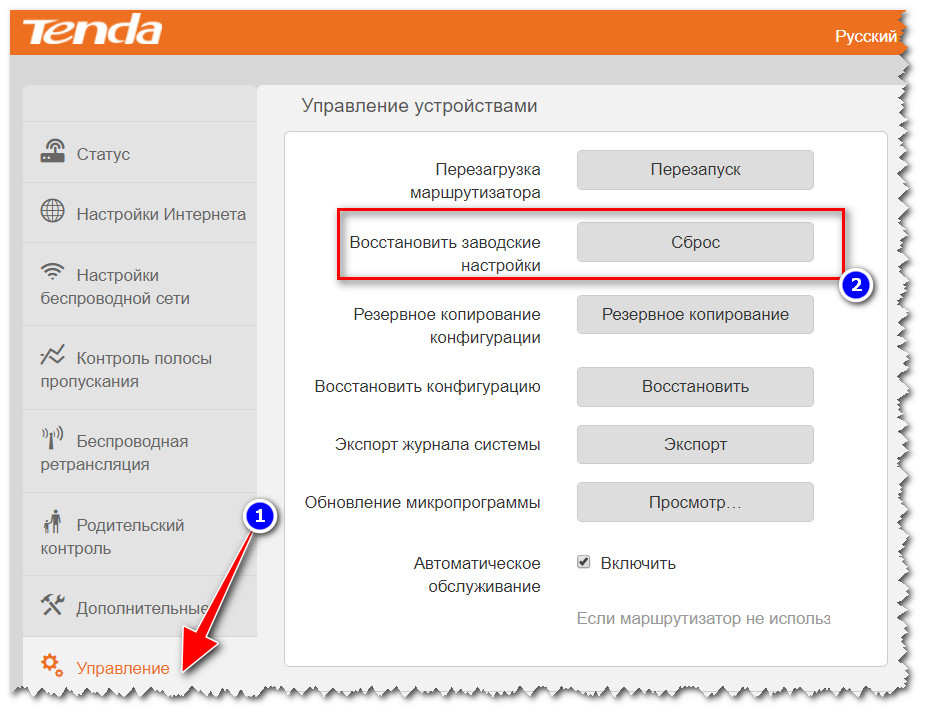
Важно! Испорченное не удачной перепрошивкой устройство можно «оживить» перепрограммированием при помощи паяльника и консольного кабеля или доверить ремонт профильным специалистам из сервисного центра.
Сброс роутера Tenda можно осуществить разными способами — есть и простые, и достаточно сложные варианты. Перед тем как обновлять устройство, стоит удостовериться том, насколько это необходимо. По такому же принципу следует выбирать и способ сброса или перезагрузки.